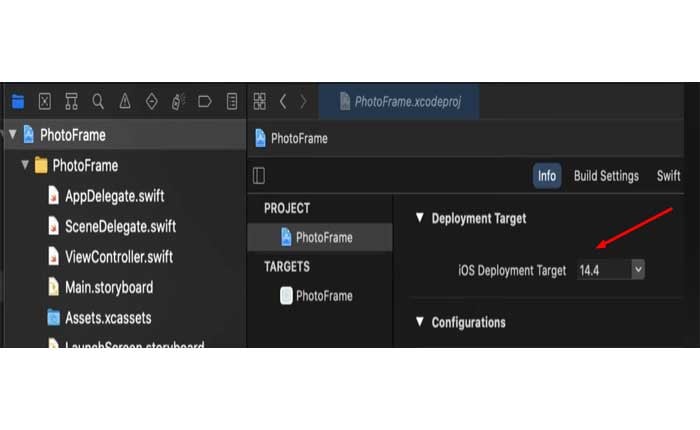Xcode シミュレーターが表示されないという問題に直面していますか? 「はい」の場合、ここは正しい場所ですので、心配する必要はありません。
Xcode は Apple によって開発された統合開発環境 (IDE) であり、主に Apple のプラットフォームでのソフトウェア開発に使用されます。
Xcode は、ソフトウェア アプリケーションを作成、テスト、デバッグするための一連のツールを開発者に提供します。
Xcode のシミュレーターは、開発者が iOS、iPadOS、watchOS、tvOS デバイスの動作を Mac コンピューター上で直接シミュレートできるツールです。
物理デバイスを必要とせずにアプリケーションのテストとデバッグを行うための仮想環境を提供します。
ただし、多くのユーザーは Xcode にシミュレーターが表示されないという問題に直面しています。
今日は、いくつかの効果的な方法でこの問題を解決できる可能性がある方法を説明します。
Xcodeシミュレータが表示されない問題を修正する方法
問題を解決するために試せるいくつかの手順を次に示します。
Xcode を再起動します。
Xcode を再起動するだけで、シミュレーターが表示されない問題が解決できる場合があります。
Xcode を完全に終了し、再起動してシミュレータが表示されるかどうかを確認します。
そうするために:
- これを行うには、 「Xコード」 画面上部のメニューバーのメニューを選択し、 「Xcodeを終了してください。」
- または、次のキーを押すこともできます。 コマンド + Q Xcode がアクティブなときに、アプリケーションをすぐに終了します。
- アプリケーションを閉じた後、再起動すると、シミュレータを再度開くことができます。
Xcode のインストールを確認します。
Xcode が Mac に正しくインストールされていること、および利用可能な最新バージョンを実行していることを確認してください。
Xcode は、Mac App Store または Apple Developer Web サイトからダウンロードしてインストールできます。
互換性の問題によりシミュレーターが表示されない可能性があるため、最新バージョンの Xcode を使用していることを確認してください。
互換性を確保する:
プロジェクトのビルド設定の iOS デプロイメント ターゲットがシミュレータの iOS バージョンより高くないことを確認してください。
たとえば、プロジェクトの iOS デプロイメント ターゲットが次のように設定されている場合、 iOS15.0、 しかし、あなたは実行されるシミュレータを使用しようとしています iOS14.0、 シミュレータはプロジェクトの設定と互換性がないため、使用できません。
この問題を解決するには、次のいずれかを実行できます。
- シミュレータを更新します。 iOS 展開ターゲットのバージョンと一致するかそれを超えるシミュレーターを選択してください。
- デプロイメントターゲットを下げる: プロジェクトのビルド設定で iOS デプロイメント ターゲットを調整して、シミュレータの iOS バージョンと一致させます。
新しいシミュレーターを追加してみることができます。
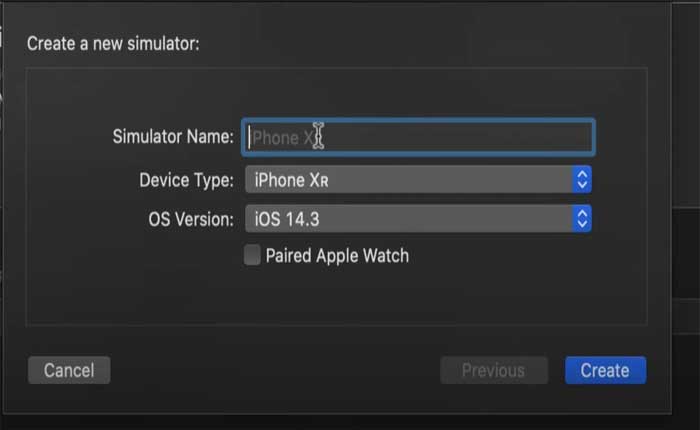
- Xcode -> ウィンドウ -> デバイス -> シミュレーターの追加
そこから、使用する必要がある新しいシミュレーターを作成できるようになります。
派生データを削除します。
このフォルダーは、Xcode がビルド出力、中間ファイル、およびビルド プロセス中に生成されるインデックスやログなどのその他のデータを保存する場所です。
時間の経過とともに、このフォルダーは非常に大きくなる可能性があり、Xcode プロジェクトでパフォーマンスの低下やビルド エラーなどの問題が発生する可能性があります。
派生データを削除する方法は次のとおりです。
- 開ける Xコード。
- メニューバーに移動して選択します Xcode > 環境設定。
- クリックしてください 「場所」タブ。
- を探してください 派生 データセクション。
- DerivedData フォルダーへのパスが表示されます。
- パスの横にある矢印アイコンをクリックして、Finder で DerivedData フォルダーを開きます。
- フォルダーの内容を削除します。
すべてのサブフォルダーを選択してゴミ箱に移動し、Xcode を再起動できます。
Xcode を再インストールします。
上記のどの手順でも問題が解決しない場合は、Mac に Xcode を再インストールする必要がある場合があります。
Xcode を完全にアンインストールし、Mac App Store または Apple Developer Web サイトから再インストールします。
これらは、Xcode シミュレーターが表示されない問題を解決するために試せる手順です。